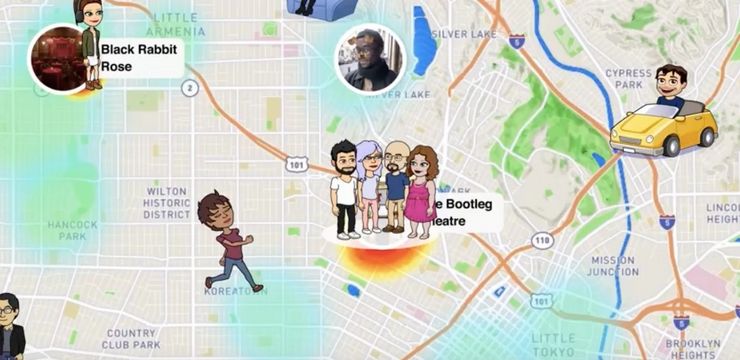यदि कार्यालय को स्थापित करने में वास्तव में लंबा समय लग रहा है, या ऐसा लगता है कि स्थापना आधी हो गई है, तो ऐसा इसलिए हो सकता है क्योंकि आपके पास धीमा इंटरनेट कनेक्शन है। कभी-कभी, आपको एक त्रुटि संदेश भी मिल सकता है, क्षमा करें, ऐसा लगता है कि आप धीमे कनेक्शन पर हैं ।

सिस्टम उच्च सीपीयू विंडोज़ 10 को बाधित करता है
MS Office को ठीक करने के विकल्प को स्थापित करने में बहुत लंबा समय लग रहा है
यदि ऐसा होता है, तो आप इसे रद्द करना चाहते हैं इंस्टालेशन और फिर प्रयत्न करें। यहाँ कुछ चीजें हैं जिन्हें आप PC पर Office स्थापित करने के लिए आज़मा सकते हैं:
विकल्प 1: अपने कंप्यूटर को पुनरारंभ करें
इंस्टॉलर संवाद जम सकता है। यदि ऐसा है, तो हो सकता है कि कार्यालय ने पहले ही स्थापना पूरी कर ली हो। पुनः आरंभ करें आपका कंप्यूटर और पहले जाँच लें कि आपका ऑफिस उत्पाद है या नहीं। यदि नहीं, तो नीचे दिए गए अन्य विकल्पों पर एक नज़र डालें।
विकल्प 2: एक वायर्ड इंटरनेट कनेक्शन का उपयोग करें
आपके साथ कोई समस्या हो सकती है वाईफ़ाई कनेक्टिविटी , अपने कंप्यूटर को इंटरनेट से कनेक्ट करने का प्रयास करें वायर्ड ईथरनेट कनेक्शन , और फिर स्थापना को दोहराएं। तार वाले कनेक्शन आमतौर पर वायरलेस वाले की तुलना में तेज़ होते हैं।
विकल्प 3: ऑफ़लाइन कार्यालय इंस्टॉलर का उपयोग करें
यदि आपके पास धीमा इंटरनेट कनेक्शन है, तो यह अंत तक स्थापना प्रक्रिया का समर्थन करने में सक्षम नहीं हो सकता है। इसके कारण हो सकते हैं प्रॉक्सी, फ़ायरवॉल या एंटीवायरस सॉफ़्टवेयर अपने कनेक्शन को धीमा।
का उपयोग करके देखें कार्यालय ऑफ़लाइन इंस्टॉलर अलग से फ़ाइल करें और फिर इसका उपयोग करें इसके बजाय कार्यालय स्थापित करें । इंस्टॉलर फ़ाइल को डाउनलोड करने के लिए आपको अभी भी इंटरनेट कनेक्शन की आवश्यकता होगी, लेकिन इंस्टालेशन प्रक्रिया के दौरान आपको किसी की आवश्यकता नहीं होगी।
विकल्प 4: एंटीवायरस सॉफ़्टवेयर बंद करें
एंटीवायरस सॉफ़्टवेयर आपके इंटरनेट कनेक्शन को धीमा कर सकता है। जब आप Office स्थापित करते हैं, तो इसे बंद या अनइंस्टॉल करना भी मदद कर सकता है। यदि उपरोक्त विकल्पों में से किसी ने भी काम नहीं किया है, तो इसे आज़माएं लेकिन बाद में अपने एंटीवायरस प्रोग्राम को फिर से चालू या पुनर्स्थापित करना न भूलें।
यदि आप सुनिश्चित नहीं हैं कि आपके पास कौन सा एंटीवायरस सॉफ़्टवेयर है, तो अपने नियंत्रण कक्ष में जाँच करें क्रिया केंद्र । विंडोज पर क्लिक करें शुरू बटन और चयन करें कंट्रोल पैनल । के अंतर्गत सिस्टम और सुरक्षा क्लिक अपने कंप्यूटर की स्थिति की समीक्षा करें और फिर बगल में तीर पर क्लिक करें सुरक्षा । आपको यहां अपने एंटीवायरस की जानकारी प्राप्त करने में सक्षम होना चाहिए
मैक पर वर्ड में ब्लैंक पेज कैसे डिलीट करें?
ध्यान दें : अपने एंटीवायरस सॉफ़्टवेयर की स्थापना रद्द करने के तरीके के बारे में निर्देशों के लिए, कृपया अपने एंटीवायरस निर्माता की वेबसाइट देखें।
विकल्प 5: अपने विंडोज कंट्रोल पैनल से ऑनलाइन मरम्मत चलाएं
विंडोज पर क्लिक करें शुरू बटन और चयन करें कंट्रोल पैनल । चुनते हैं कार्यक्रमों और सुविधाओं और उसके बाद उन Office उत्पाद को देखें जिनके तहत आप कार्यक्रमों की सूची में स्थापित करने का प्रयास कर रहे हैं प्रोग्राम को अनइंस्टॉल या बदल दें । पर क्लिक करें खुले पैसे , और फिर ऑनलाइन मरम्मत और बस निर्देशों का पालन करें।
विकल्प 6: Office को निकालें और पुनः स्थापित करें
यदि उपरोक्त विधियों में से कोई भी काम नहीं करता है, तो आपके पास कार्यालय की एक पुरानी स्थापना से कुछ बायीं फाइलें या फ़ोल्डर हो सकते हैं जो रास्ते में मिल रहे हैं।
आप अपने कंप्यूटर पर किसी भी Office उत्पादों की पूर्ण स्थापना रद्द करने का प्रयास कर सकते हैं और फिर पूरी तरह से फिर से शुरू कर सकते हैं ताजा स्थापना ।
iPhone xr अक्षम iTunes से कनेक्ट करें
यदि आप एक सॉफ़्टवेयर कंपनी की तलाश कर रहे हैं, तो आप इसकी अखंडता और ईमानदार व्यवसाय प्रथाओं के लिए भरोसा कर सकते हैं, सॉफ़्टवेयरकीप से आगे नहीं देखें। हम एक Microsoft प्रमाणित भागीदार और एक BBB मान्यता प्राप्त व्यवसाय हैं जो हमारे ग्राहकों को उन सॉफ़्टवेयर उत्पादों पर एक विश्वसनीय, संतोषजनक अनुभव लाने की परवाह करता है जिनकी उन्हें आवश्यकता है। हम बिक्री से पहले, दौरान और बाद में आपके साथ रहेंगे।
यह हमारी 360 डिग्री सॉफ़्टवेयर की गारंटी है। तो आप किसका इंतज़ार कर रहे हैं? हमें आज +1 877 315 1713 पर कॉल करें या फिर sales@softwarekeep.com पर ईमेल करें। साथ ही, आप लाइव चैट के जरिए हम तक पहुंच सकते हैं।